(完整版)ArcGIS符号库制作方法
- 格式:doc
- 大小:1.94 MB
- 文档页数:15
![[转载]ArcGIS制图之符号化(中)—自定义符号制图](https://uimg.taocdn.com/c00fe8f918e8b8f67c1cfad6195f312b3169ebcd.webp)
[转载]ArcGIS制图之符号化(中)—⾃定义符号制图原⽂地址:ArcGIS制图之符号化(中)—⾃定义符号制图作者:捷泰技术团队利⽤ArcGIS⾃带的符号库⽂件进⾏制图,虽然节省了我们的制图时间,可是在有特殊的符号需求,或者想使⽤已有的漂亮的符号制图,该如何进⾏呢?本⽂将为您介绍基于ArcGIS的⾃定义符号制图⽅法。
⾸先我们来看下进⼊Symbol Selector后,properties/type下的点、线、⾯要素的符号类型:图1 点、线、⾯要素的符号类型上图中,Marker Symbol对应点要素,Line Symbol对应线要素,⽽Fill Symbol则对应⾯要素。
我们的⾃定义符号就基于上述符号类型来展开1.导⼊图⽚制作符号在图1中,⽆论点、线、⾯要素的符号类型,都分别对应有Picture Marker/Line/Fill Symbol项,该类型允许我们导⼊外来的bmp或者emf格式的图⽚进⾏符号化。
可设置的参数除了颜⾊⼤⼩外,还可设置前景⾊(Foreground Color)、背景⾊(Background Color)以及透明⾊(Transparent Color,即把图⽚中的把某种颜⾊透明化处理)。
图2 图⽚符号化⽰例2.导⼊TrueType⽂件制作符号如果稍作注意就会发现ESRI⾃带的符号除了以图⽚格式保存,还有以字体⽂件格式保存的。
这说明了ArcGIS对字体⽂件作为符号的⽀持。
因此,我们可以在第三⽅字体制作软件中制作好⾃定义符号,然后以Style Manager导⼊使⽤。
将⾃定义好的字体⽂件另存为.ttf格式,然后复制到c:windowsFonts下,我们就可以在ArcMap符号编辑器⾥找到它们并使⽤了。
图3 ⾃定义字体符号⽰例3.不同符号类型组合使⽤系统⾃带符号、图⽚符号以及⾃定义符号进⾏组合,将能得到更多的特殊符号,满⾜我们丰富多变的符号化需求。
如下图的⽰例。
图4 组合符号化参数设置来看⼀下我们组合出来的⼀个⼈⼯⽔池的符号化效果:图5 组合符号化效果⽰例4.制图表达前边我们讲的都是⼀般的符号化,即⽤symbol对要素进⾏符号化。
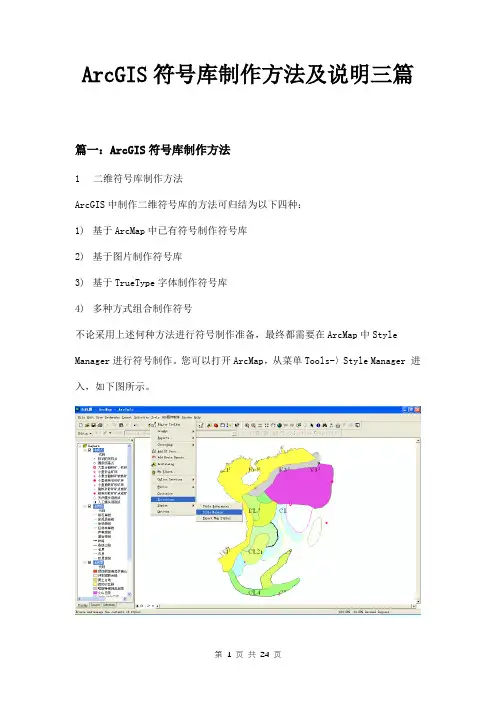
ArcGIS符号库制作方法及说明三篇篇一:ArcGIS符号库制作方法1二维符号库制作方法ArcGIS中制作二维符号库的方法可归结为以下四种:1)基于ArcMap中已有符号制作符号库2)基于图片制作符号库3)基于TrueType字体制作符号库4)多种方式组合制作符号不论采用上述何种方法进行符号制作准备,最终都需要在ArcMap中Style Manager进行符号制作。
您可以打开ArcMap,从菜单Tools-〉Style Manager 进入,如下图所示。
1.1基于ArcMap中已有符号制作符号库ArcMap中最常用的符号有点符号(Marker Symbol)、线符号(Line Symbol)、面符号(Fill Symbol)、文本符号(Text Symbol)。
在Style manager中创建新的符号库文件,或打开已经存在的符号库,然后分别选择点、线、面的Simple 等如下符号类型进行符号制作和组合,即可完成基于ArcMap中已有符号库的。
1.1.1点符号(1)从上图的分类中可以看到,二维的标记符号主要分为四种:简单标记符号:由一组具有可选轮廓的快速绘制基本字形模式组成的标记符号。
(2)字符符号:通过任何文本中的字形或系统字体文件夹中的显示字体创建而成的标记符号。
此种标记符号最为常用,也最为有效,字体标记符号可以制作出比较符合真实情况的点符号,常用于POI(兴趣点)符号的制作。
它是基于字体库文件(.ttf)的基础进行制作、编辑。
后面将讲到字体库文件的制作。
(3)箭头:具有可调尺寸和图形属性的简单三角形符号。
若要获得较复杂的箭头标记,可使用 ESRI 箭头字体中的任一字形创建字符标记符号。
(4)图片:由单个 Windows 位图 (.bmp) 或 Windows 增强型图元文件 (.emf) 图形组成的标记符号。
Windows 增强型图元文件与栅格格式的 Windows 位图不同,属于矢量格式,因此,其清晰度更高且缩放功能更强。
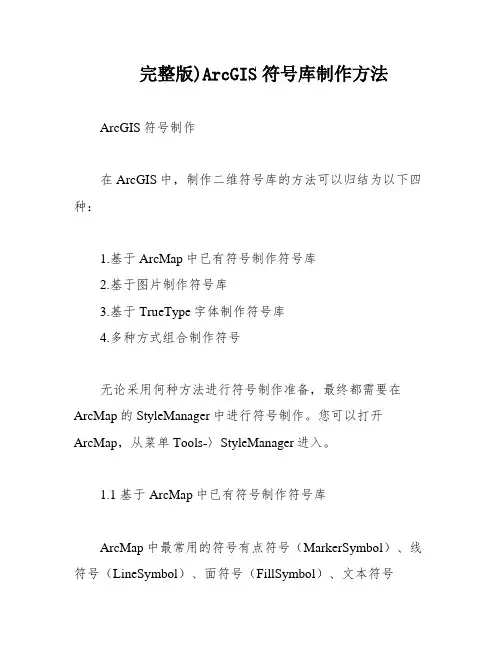
完整版)ArcGIS符号库制作方法ArcGIS符号制作在ArcGIS中,制作二维符号库的方法可以归结为以下四种:1.基于ArcMap中已有符号制作符号库2.基于图片制作符号库3.基于TrueType字体制作符号库4.多种方式组合制作符号无论采用何种方法进行符号制作准备,最终都需要在ArcMap的StyleManager中进行符号制作。
您可以打开ArcMap,从菜单Tools-〉StyleManager进入。
1.1 基于ArcMap中已有符号制作符号库ArcMap中最常用的符号有点符号(MarkerSymbol)、线符号(LineSymbol)、面符号(FillSymbol)、文本符号(TextSymbol)。
在Stylemanager中创建新的符号库文件,或打开已经存在的符号库,然后分别选择点、线、面的Simple 等如下符号类型进行符号制作和组合,即可完成基于ArcMap 中已有符号库的制作。
1.1.1 点符号点符号主要分为四种:1.简单标记符号:由一组具有可选轮廓的快速绘制基本字形模式组成的标记符号。
2.字符符号:通过任何文本中的字形或系统字体文件夹中的显示字体创建而成的标记符号。
此种标记符号最为常用,也最为有效,字体标记符号可以制作出比较符合真实情况的点符号,常用于POI(兴趣点)符号的制作。
它是基于字体库文件(.ttf)的基础进行制作、编辑。
后面将讲到字体库文件的制作。
3.箭头:具有可调尺寸和图形属性的简单三角形符号。
若要获得较复杂的箭头标记,可使用ESRI箭头字体中的任一字形创建字符标记符号。
4.图片:由单个Windows位图(.bmp)或Windows增强型图元文件(.emf)图形组成的标记符号。
Windows增强型图元文件与栅格格式的Windows位图不同,属于矢量格式,因此,其清晰度更高且缩放功能更强。
1.1.2 线符号线状符号是表示呈线状或带状分布的物体。
对于长度依比例线状符号,符号沿着某个方向延伸且长度与地图比例尺发生关系。

ArcGis符号库一、Arc Gis符号库产品地图符号是地图的语言单位,通过对地图符号的解读,可以直观的了解地图所表达的地理信息。
符号标准化既是组织数据生产的重要手段,又是科学管理数据的重要组成部分。
建立标准的符号体系,对于实现数据的规范管理和社会化信息共享服务具有十分重要的意义。
经过近半年的突击准备,Map2Shp标准符号库产品即将与大家见面了,Map2Shp标准符号库是基于ARCGIS符号库体系建立的符合国内实际应用的标准化符号库产品,具有丰富完整的内容、合理的结构模式、科学的编码,符合标准的参数设置。
每个符号均参照国家、部标准制作,并赋予编码。
标准符号库产品附有使用说明,方便用户使用。
➢地形图标准图式符号库符合国家标准GBT_200257-2006(7)国家基本比例尺地图图式,包括1:500、1:1000、1:2000地形图符号库;1:5000、1:10000地形图符号库;1:25000、1:50000、1:100000地形图符号库。
➢土地利用现状与土地利用规划符号库符合TD/T1014-2007第二次全国土地调查规程的土地利用现状与土地利用规划符号库。
包括土地分类、界线、地貌、地物、注记等300余种符号。
➢区域地质图图例符号库符合国家标准GB958-99的1:50000区域地质图图例符号库,包含地质构造、岩石、岩相建造、工勘、矿产、地貌类型、地质灾害等各类图例符号3000余个。
二、自定义符号库制作(一)软件环境1) ArcMap 9.X2) Font Creator 5.X(二)二维符号库制作方法ArcGIS中制作二维符号库的方法可归结为以下四种:1) 基于ArcMap中已有符号制作符号库2) 基于图片制作符号库3) 基于TrueType字体制作符号库4) 多种方式组合制作符号不论采用上述何种方法进行符号制作准备,最终都需要在ArcMap中Style. Manager进行符号制作。
您可以打开ArcMap,从菜单Tools-〉Style. Manager 进入,如下图所示。
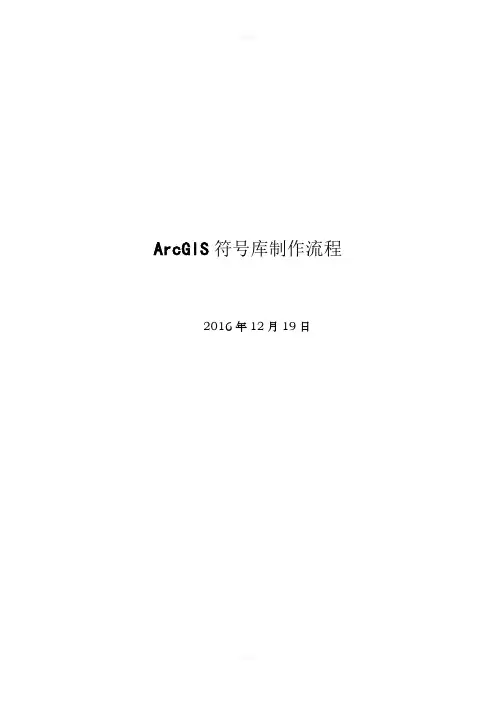
一、总体流程在地图的展示过程中,符号的美观对整个地图的美观起到了至关重要的作用。
整个制作流程如下图:下面以制作这三个符号为例来写具体的操作流程:点:标志桩线:截排水沟面:干砌石二、点符号制作1、PS处理(1)打开cad文件,通过截图工具截取要制作的点符号图片,存成png格式,如下图:(2)将上面的图片加载到PS中,如下图:(3)新建图层1,选中图层1,如下图:(4)设置好毛笔工具粗细为12像素,硬度为100%,颜色设置为黑色,如下图:(5)选中毛笔工具,按照截图轮廓画出标志桩,最终效果如下:(6)将上图重新存成png格式,命名为“标志桩.png”2、FC处理(1)打开FC,新建字体,设置如下图:(2)点击确定后如下图:(3)从左往右,选中第四格,右键单击,选中属性栏,如下图所示:(4)将名称命名为标志桩。
点击确定后,双击标志桩选框,弹出下图:(5)选中菜单栏中的导入图像,如下图:(6)单击导入图像后如下图:(7)点击载入,选中”标志桩.png”后,如下图:(8)点击生成后,如下图:(9)切换到点模式,对符号的顶点进行编辑,如下图:(10)通过调节符号顶点的位置,改变符号的粗细,通过测量工具,可测量长度,测出的长度最好为40以上,否则在ArcGIS中读不出符号。
最终效果如下:(11)符号调整好后,加载到ArcGIS中(在四、ArcGIS存储符号中详细讲),查看符号效果。
如果觉得符号比例不合适,可以通过视图——工具栏——转换来调整符号大小及比例等,如下图:(12)点击转换后,如下图:三、线符号制作1、PS处理(1)打开要制作的线型符号,截图如下:(2)通过上图可以看出,此符号由双线及箭头符号组成。
因为双线不需要特别制作,所以我们只需制作箭头符号即可。
在ps里制作箭头符号,方法同点符号里的ps处理,处理效果如下:(3)存成png格式,命名为“截排水沟.png”2、FC处理(1)打开FC,并打开“CPE符号库.TFF”文件,并将第二格命名为“截排水沟”,如下图:(2)双击“截排水沟”,在“导入图像”菜单栏中导入“截排水沟.png”,如下图:(3)调整符号大小及形状,方法同点符号制作。
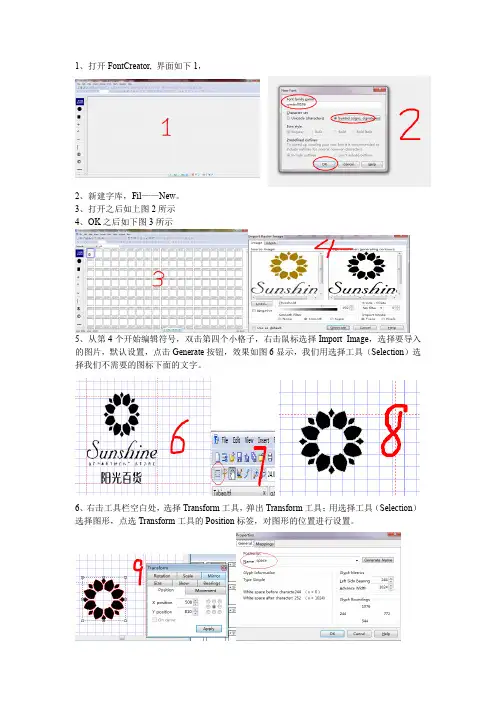
1、打开FontCreator, 界面如下1,
2、新建字库,Fil——New。
3、打开之后如上图2所示
4、OK之后如下图3所示
5、从第4个开始编辑符号,双击第四个小格子,右击鼠标选择Import Image,选择要导入的图片,默认设置,点击Generate按钮,效果如图6显示,我们用选择工具(Selection)选择我们不需要的图标下面的文字。
6、右击工具栏空白处,选择Transform工具,弹出Transform工具;用选择工具(Selection)选择图形,点选Transform工具的Position标签,对图形的位置进行设置。
7、右击我们刚刚编辑的小方格,选择Properties,Name改成Space,OK。
8,、安装字体,菜单栏——Font——Install…或者保存之后选择字体文件,右键选择“安装”也可以安装字体。
9、接下来,在Arcgis里设置样式:工具——样式——样式管理器,选择点样式,在右边的空白处右击鼠标选择新建——点样式。
10、类型选择:地图标记符号;字体选择保存的文件名称;(画圈的地方自己尝试)。
用上面的方法我们只能制作单色(一种颜色)的符号,想要制作多色的符号,需要做两个小格子哦^-^,怎么做自己思考一下。
下面展示一下我做的两个。
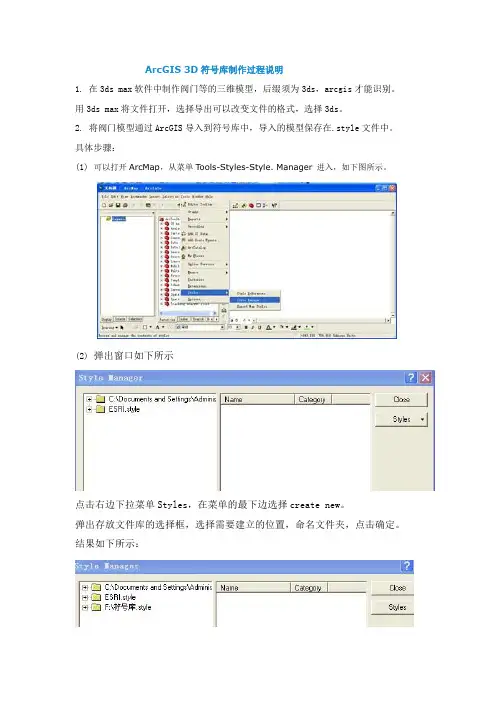
ArcGIS 3D符号库制作过程说明1.在3ds max软件中制作阀门等的三维模型,后缀须为3ds,arcgis才能识别。
用3ds max将文件打开,选择导出可以改变文件的格式,选择3ds。
2. 将阀门模型通过ArcGIS导入到符号库中,导入的模型保存在.style文件中。
具体步骤:(1)可以打开ArcMap,从菜单Tools-Styles-Style. Manager 进入,如下图所示。
(2)弹出窗口如下所示点击右边下拉菜单Styles,在菜单的最下边选择create new。
弹出存放文件库的选择框,选择需要建立的位置,命名文件夹,点击确定。
结果如下所示:(3)点击选中新建的符号库文件夹,从右边Name一栏里面选择Marker Symbols,双击选中。
然后在Marker Symbols文件夹中,即为Style Manager右侧空白处右键单击选择new-Marker Symbol,弹出Symbol Property Editor窗体。
结果如下所示:(4)在Properties一栏的Type中选择3D Marker Symbol,自动弹出选择框,选择需要添加的符号模型,载入第一步建立的3ds模型。
结果图:根据需要修改位置等各项属性,点击OK。
在Style Manager中重命名新建立的符号文件。
此时.style符号库已经建立好。
3..style文件是为ArcGis Desktop产品和在ArcGis Desktop产品基础之上开发的应用使用的符号库文件。
.serverstyle文件是提供给ArcGis Engine产品使用的符号库文件,所以需要将.style文件转化为.serverstyle文件。
在arcgis的安装目录下(ArcGIS \Utilities)提供了MakeServerStyleSet.exe来实现从.style 文件到.serverstyle文件的转换。
(注明:当需要转换自己制作的.style文件时,两点注意:1 *.style文件的种类一列不能为空值。
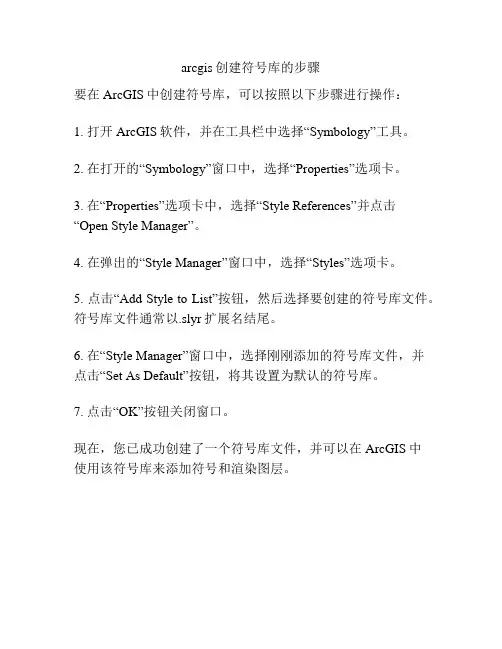
arcgis创建符号库的步骤
要在ArcGIS中创建符号库,可以按照以下步骤进行操作:
1. 打开ArcGIS软件,并在工具栏中选择“Symbology”工具。
2. 在打开的“Symbology”窗口中,选择“Properties”选项卡。
3. 在“Properties”选项卡中,选择“Style References”并点击“Open Style Manager”。
4. 在弹出的“Style Manager”窗口中,选择“Styles”选项卡。
5. 点击“Add Style to List”按钮,然后选择要创建的符号库文件。
符号库文件通常以.slyr扩展名结尾。
6. 在“Style Manager”窗口中,选择刚刚添加的符号库文件,并
点击“Set As Default”按钮,将其设置为默认的符号库。
7. 点击“OK”按钮关闭窗口。
现在,您已成功创建了一个符号库文件,并可以在ArcGIS中
使用该符号库来添加符号和渲染图层。
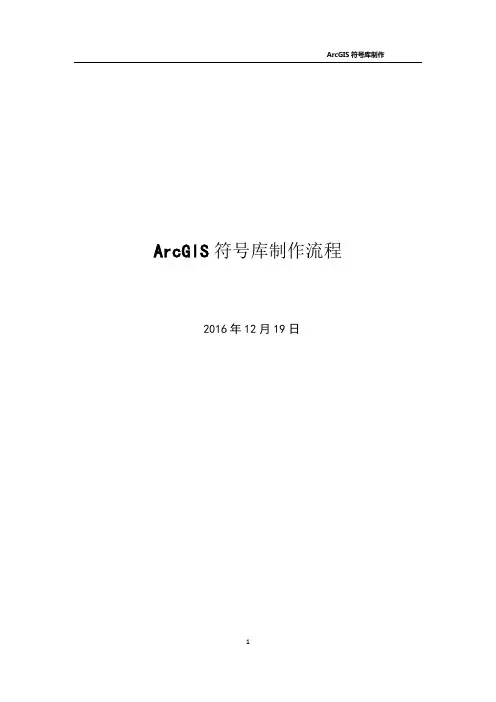
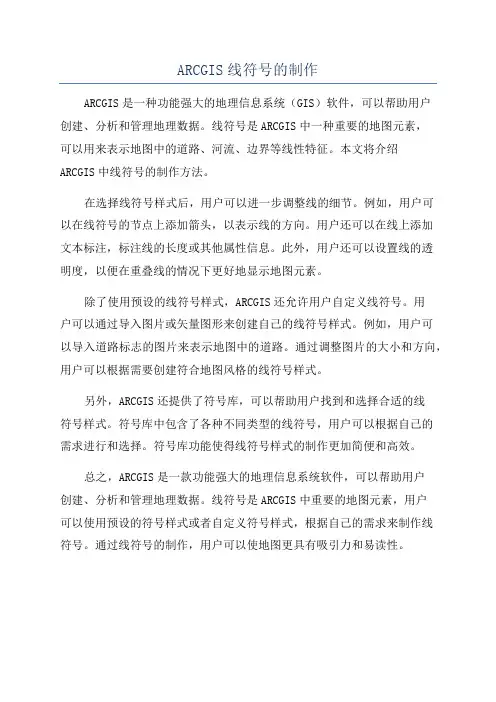
ARCGIS线符号的制作
ARCGIS是一种功能强大的地理信息系统(GIS)软件,可以帮助用户
创建、分析和管理地理数据。
线符号是ARCGIS中一种重要的地图元素,
可以用来表示地图中的道路、河流、边界等线性特征。
本文将介绍ARCGIS中线符号的制作方法。
在选择线符号样式后,用户可以进一步调整线的细节。
例如,用户可
以在线符号的节点上添加箭头,以表示线的方向。
用户还可以在线上添加
文本标注,标注线的长度或其他属性信息。
此外,用户还可以设置线的透
明度,以便在重叠线的情况下更好地显示地图元素。
除了使用预设的线符号样式,ARCGIS还允许用户自定义线符号。
用
户可以通过导入图片或矢量图形来创建自己的线符号样式。
例如,用户可
以导入道路标志的图片来表示地图中的道路。
通过调整图片的大小和方向,用户可以根据需要创建符合地图风格的线符号样式。
另外,ARCGIS还提供了符号库,可以帮助用户找到和选择合适的线
符号样式。
符号库中包含了各种不同类型的线符号,用户可以根据自己的
需求进行和选择。
符号库功能使得线符号样式的制作更加简便和高效。
总之,ARCGIS是一款功能强大的地理信息系统软件,可以帮助用户
创建、分析和管理地理数据。
线符号是ARCGIS中重要的地图元素,用户
可以使用预设的符号样式或者自定义符号样式,根据自己的需求来制作线
符号。
通过线符号的制作,用户可以使地图更具有吸引力和易读性。
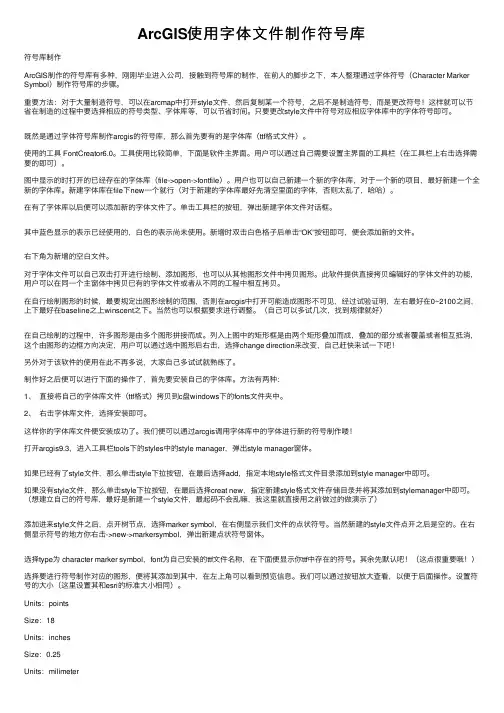
ArcGIS使⽤字体⽂件制作符号库符号库制作ArcGIS制作的符号库有多种,刚刚毕业进⼊公司,接触到符号库的制作,在前⼈的脚步之下,本⼈整理通过字体符号(Character Marker Symbol)制作符号库的步骤。
重要⽅法:对于⼤量制造符号,可以在arcmap中打开style⽂件,然后复制某⼀个符号,之后不是制造符号,⽽是更改符号!这样就可以节省在制造的过程中要选择相应的符号类型、字体库等,可以节省时间。
只要更改style⽂件中符号对应相应字体库中的字体符号即可。
既然是通过字体符号库制作arcgis的符号库,那么⾸先要有的是字体库(ttf格式⽂件)。
使⽤的⼯具 FontCreator6.0。
⼯具使⽤⽐较简单,下⾯是软件主界⾯。
⽤户可以通过⾃⼰需要设置主界⾯的⼯具栏(在⼯具栏上右击选择需要的即可)。
图中显⽰的时打开的已经存在的字体库(file->open->fontfile)。
⽤户也可以⾃⼰新建⼀个新的字体库,对于⼀个新的项⽬,最好新建⼀个全新的字体库。
新建字体库在file下new⼀个就⾏(对于新建的字体库最好先清空⾥⾯的字体,否则太乱了,哈哈)。
在有了字体库以后便可以添加新的字体⽂件了。
单击⼯具栏的按钮,弹出新建字体⽂件对话框。
其中蓝⾊显⽰的表⽰已经使⽤的,⽩⾊的表⽰尚未使⽤。
新增时双击⽩⾊格⼦后单击“OK”按钮即可,便会添加新的⽂件。
右下⾓为新增的空⽩⽂件。
对于字体⽂件可以⾃⼰双击打开进⾏绘制、添加图形,也可以从其他图形⽂件中拷贝图形。
此软件提供直接拷贝编辑好的字体⽂件的功能,⽤户可以在同⼀个主窗体中拷贝已有的字体⽂件或者从不同的⼯程中相互拷贝。
在⾃⾏绘制图形的时候,最要规定出图形绘制的范围,否则在arcgis中打开可能造成图形不可见,经过试验证明,左右最好在0~2100之间,上下最好在baseline之上winscent之下。
当然也可以根据要求进⾏调整。
(⾃⼰可以多试⼏次,找到规律就好)在⾃⼰绘制的过程中,许多图形是由多个图形拼接⽽成。
实验1利用ArcGIS进行符号设计1实验1 利用ArcGIS进行地图符号设计一、实验目的1. 通过本实验理解地图符号设计的原则和方法2. 掌握利用ArcGIS软件进行地图符号设计的过程二、实验课时共计4个学时三、实验指导内容1. 学习在ArcGIS中制作各种类型地图符号的方法2. 自己制作一个简单的符号库3. 调用符号库中的符号显示地图四、实验环境安装有ArcGIS软件的PC机。
五、实验操作与步骤A. 基本操作创建新样式1. 单击Tools,指向Styles,单击Style Manager。
2. 单击Styles,并单击Create New。
3. 找到样式文件夹。
在缺省状态下,样式文件夹在ArcGIS\ Styles 文件夹。
4. 输入新创建样式名。
5. 单击Save。
导出当前地图样式创建一个新的样式1. 单击Tools,指向Styles,单击Export Map Style。
2. 找到保存新样式的位置。
在缺省状态下,通常设置成Style目录位置。
3. 输入样式的名字。
4. 单击Save。
在样式管理器中创建一个新的符号1. 在样式目录树中,单击要创建符号的符号文件夹。
2. 右键单击符号内容窗口的空白部分,指向New,并单击某个样式类型。
3. 使用Symbol Property Editor对话框的属性创建想要的符号,单击OK。
4. 命名新符号。
为新的符号创建一个地理类1. 单击Tools,指向Styles,单击Style Manager。
2. 打开其中任意的符号。
3. 在右边的面板中的点击Category列,并为其填写相应的分类名如:“水系附属设施”等。
用Symbol Properties Editor定义符号1. 设置符号类型。
2. 设置测量单位。
3. 单击选项卡设置符号其它属性。
选项卡是随着符号类型不同而变化的。
4. 用户可以预览符号。
5. 用户可以在预览的时候放大和缩小。
6. 单击每一图层进行预览。
ArcGIS制图之符号化系统符号制图地图生产流程中,要素符号化是至关重要的一环,直接决定了地图产品的美观及其整体风格等。
图1 地图生产流程什么叫符号化呢?可以理解为对我们所获取的点、线、面及栅格数据,在制图工具中以不同的符号样式进行表达,包括要素的颜色、大小、形状等属性的设置。
下面,我们就介绍一下应用ESRI提供符号库制图的方法。
1.系统符号管理器ArcGIS提供的符号库文件以Style Manager符号管理器进行管理。
可以在ArcMap菜单栏的Customize下找到它。
红框中就是ESRI自带的大量符号库文件,右边框列出了选中的库里存储的符号样式文件。
图2 符号管理器2.系统符号使用方法在符号管理器右框空白处点右键,新建符号,或者在ArcMap中加载数据层,然后打开其properties属性项下的symbol选项卡,又或者直接双击数据的符号,都将进入Symbol Selector编辑器。
图3 Symbol Selector符号选择器根据要素的点、线、面类型不同,进入的Symbol Selector编辑界面也会不同。
图4 Symbol Selector不同类型的符号界面以点符号为例,让我们了解一下系统自带的点符号的使用方法:图5 符号选择器各重要点上图中,①为可供选取的符号文件列表。
面板右边的“Current Symbol”②显示了当前选中的点符号的信息,包括形状、颜色(Color)、大小(Size)、角度(Angle),允许您对其进行修改。
点击③的“Style References…”项,勾选对应的符号库,就可使其进入①的列表中,供用户选择使用。
图6 Style Reference符号样式库选择点选面板中⑤所标示的Edit Symbol按钮,将进入符号属性编辑面板(Symbol Property Editor),提供了更多的属性设置功能,如下图:图7 点状符号编辑器界面根据Properties栏的Type项不同,我们所见到的符号编辑面板也有所不同,默认进入当前符号所属type类型的编辑面板。
下面以制造这三个符号为例来写具体的操纵流程:
点:标记桩
线:截排水沟
面:干砌石
二、点符号制造
1、PS处理
(1)打开cad文件,经由过程截图对象截取要制造的点符号图片,存成png格局,如下图:
(2)将上面的图片加载到PS中,如下图:
(3)新建图层1,选中图层1,如下图:
(4)设置好毛笔对象粗细为12像素,硬度为100%,色彩设置为黑色,如下图:
(5)选中毛笔对象,按照截图轮廓画出标记桩,最终后果如下:
(6)将上图从新存成png格局,定名为“标记桩.png”
2、FC处理
(1)打开FC,新建字体,设置如下图:
(2)点击肯定后如下图:
(3)从左往右,选中第四格,右键单击,选中属性栏,如下图所示:(4)将名称定名为标记桩.点击肯定后,双击标记桩选框,弹出下图:
(4)将上图存储为png格局,定名为“干砌石.PNG”
2、FC处理
(1)打开FC,并打开“CPE符号库.TFF”文件,并将第三定名为“干砌石”,如下图:
(2)双击“干砌石”,在“导入图像”中打开“干砌石.png”,如下图:
(3)调剂符号大小及外形,办法同点符号制造.
五、ArcGIS符号保管
1.创建符号库
(1)将“CPE符号库.ttf”文件拷贝到目次C:\Windows\Fonts 下,并装配.
(2)打开ArcMap,分离加载标记桩.截排水沟.干砌石三个矢量文件,如下图:
(3)选中菜单栏中的style manager,如下图:。
Arcgis符号制作(以⼭脉为例)
Arcgis符号制作(以⼭脉为例)
在制作地图的时候需要很多的⾃定义的符号,arcgis的添加符号功能简单⼜⽅便,这⾥把我制作符号的⼀点⼼得体会与⼤家分享。
以⼭脉的符号为例如下图
图中⼭脉有横向和纵向的两⼤类,所以要做两个⼭脉的符号。
这⾥主要利⽤字体制作软件FontCreator,制作成字体添加⼤系统中。
1、
利⽤FontCreator字体制作软件制作⼭脉单个符号保存为字体。
1.1新建字体⽂件
1.2删除原来的⼀些字符,例如:“0”、“1”;然后选择插⼊轮廓画轮廓线
1.3把接头连接
1.4选中复制到其他的符号内如1⾥⾯把1删除,并旋转90度
1.5保存,并安装
2、
在arcmap中创建“标记符号”
2.1打开样式建⽴点状符号(2个横向和纵向)
2.2添加完横向,添加纵向道理相同,并且重新命名。
3、
在arcmap中创建“线符号”
道理相同,新建线符号然后添加刚才制作的点状符号,调节间距。
纵列同理,完成后重命名。
利⽤这个⽅法可以任意添加点状、现状、⾯状符号,很⽅便做完以后就可以留着⽤了。
这是效果图:
2011-4-18 13:31:44 上传下载附件(544.5 KB)。
符号库制作过程说明
一、要的软件环境
1、ARCMAP 9.0
2、Font Creator 5.0
3、Arcgis Engine 9
二、符号库制作过程
1、在画图工具中,绘制需要的符号样式。
符号的大小以300*300比较合适绘制好的符号保存成BMP图片。
2、打开Font Creator 5.0 工具,将绘制好的图片转换成字体(也可以直接在Font Creator 5.0绘制需要的符号样式,不过比较复杂)。
(1)打开Font Creator 5.0工具,选择要制作的字体库,也可以新建字体库。
单击打开文件按钮选择对话框,选种已经存在的字体库文件。
(2)在字体库中选择一个空白的字体位置,鼠标双击,添加新的字体符号。
打开“Program Files\ArcGIS\DeveloperKit\tools\MakeServerStyleSet.exe”程序,选中存放*.style文件的文件夹,对*.style文件进行编译。
在存放*.style 文件的文件夹中会生成*.serverstyle的样式库文件,这样就完成了样式库的制作。